欢迎您访问我爱IT技术网,今天小编为你分享的操作系统知识是:【物理内存怎么看?物理内存使用率怎么看?】,下面是详细的分享!
物理内存怎么看?物理内存使用率怎么看?
物理内存怎么看?物理内存使用率怎么看?本文主要与大家介绍下物理内存怎么看以及怎么看电脑物理内存使用率。
物理内存是指真正的内存容量,在应用中顾名思义,物理上,真实的插在板子上的内存是多大就是多大了,通常如今我们电脑上的内存都是4G或者4G以上,对于一些低配置或者以前购买的电脑,内存很多是2G,这里的2G、4G、4G甚至8G以上指的就是物理内存,可以说是内存的真实容量。
一、物理内存怎么看?
物理内存就是电脑的内存条上标注的内存容量,如果是购买回来的内存,上面通常会标注容量。如果已经安装在电脑中了,可以采用以下方法,快速查看物理内存容量:
1、在电脑桌面上,在“计算机(我的电脑)”上右键,然后选择“属性”即可看到电脑物理内存容量,如下图:
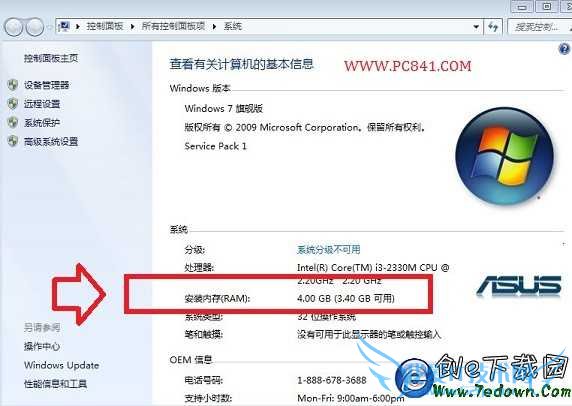
物理内存怎么看
二、物理内存使用率怎么看?
在电脑运行中,如果出现电脑比较卡,那么可能是物理内存不足导致的,我们可以通过查看电脑CPU与物理内存使用率,来查看是否是电脑问题,还是其他诸如网速的问题。
要查看电脑物理内存使用率,也十分简单,我们可以进入任务管理查看,方法是同时按住:Ctrl + Alt + Del组合快捷键打开电脑任务管理,之后即可看到电脑物理内存使用率高不高了,如下图:
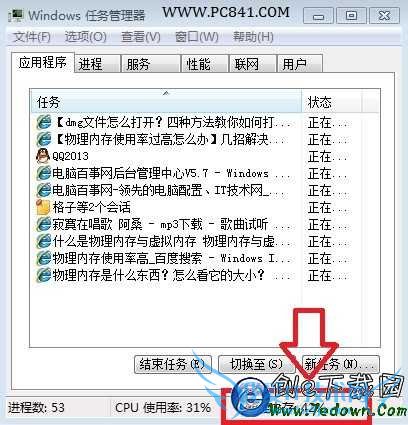
物理内存使用率怎么看
通过查看CPU与内存使用率,可以了解电脑的运行压力如何,如果CPU或内存使用率高达90%以上,那么说明电脑配置偏低,或者运行的应用程序过大以及同时打开的应用过多导致,您可以根据实际情况选择升级内存或者关闭打开过多的应用来解决。
以上就是关于物理内存怎么看?物理内存使用率怎么看?的操作系统教程分享,更多操作系统知识请移步到>>操作系统频道。
- 评论列表(网友评论仅供网友表达个人看法,并不表明本站同意其观点或证实其描述)
-
